Cara Menambahkan Subtitle ke File ISO Blu-ray
Subtitle film sangat penting bagi orang untuk memahami plot film atau mempelajari bahasa asing. Tetapi ketika Anda memutar file ISO Blu-ray dan menemukan bahwa tidak ada subtitle atau subtitle salah, Anda sebaiknya berpikir untuk menambahkan subtitle eksternal yang sesuai ke file ISO Anda. Jangan khawatir, kami akan tunjukkan caranya menambahkan subtitle ke file ISO Blu-ray tanpa kehilangan kualitas di postingan ini.
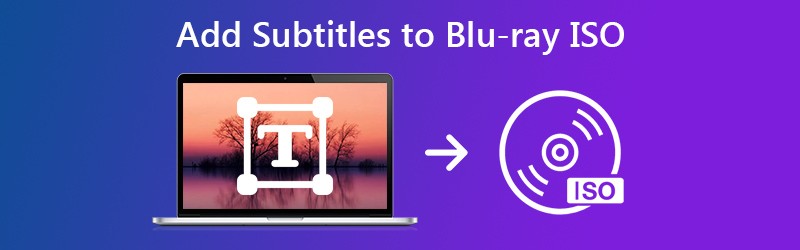

Bagian 1. Bagaimana Menambahkan File Subtitle ke File ISO Blu-ray dengan Menjaga Menu Asli
Untuk memasukkan file subtitle ke file ISO Blu-ray, di sini kami sangat menyarankan Anda untuk menggunakannya Vidmore DVD Creator untuk menambahkan subtitle TF, SRT, SMI, TXT, SSA, RT, JSS, AQT, JS, ASS, atau VTT eksternal ke file ISO Blu-ray Ultra HD atau mengganti subtitle asli dengan yang Anda suka. Anda dapat mempratinjau film dengan teks film di perangkat lunak, dan kemudian mengatur waktu tunda untuk menyinkronkan teks film yang ditambahkan dengan video.
- Tambahkan subtitle, trek audio ke file Blu-ray / DVD disc / folder / ISO dengan kualitas tinggi.
- Buat DVD atau buat Blu-ray dari berbagai format video.
- Personalisasi DVD Anda dengan templat menu gratis.
- Pratinjau film DVD Anda sebelum membakar ke DVD / Blu-ray dengan pemutar internal.
Langkah-langkah untuk Menambahkan Subtitle ke Blu-ray ISO
Langkah 1. Unduh dan instal Vidmore DVD Creator gratis di PC Anda.
Langkah 2. Luncurkan Pembuat DVD ini di komputer Anda. Tambahkan file ISO Blu-ray ke program ini.

LANGKAH 3. Temukan dan klik Alat yang Kuat di sudut kanan atas untuk masuk ke jendela pengeditan. Di sini Anda dapat menemukan ada dua bagian: Alat Video dan Alat Bab. Untuk menambahkan subtitle ke file ISO Blu-ray Anda, pilih Edit Subjudul opsi di bawah bagian Alat Video.

LANGKAH 4. Kemudian, Anda akan masuk ke jendela edit subtitle. Di sini Anda menghapus subtitle asli, dan memilih untuk menambahkan subtitle UTF, SRT, SMI, TXT, SSA, RT, JSS, AQT, JS, ASS, atau VTT baru berdasarkan kebutuhan Anda sendiri. Terlebih lagi, Anda dapat mengatur transparansi, posisi, dan penundaan subtitle.
Saat Anda menyematkan subtitle eksternal ke file ISO Blu-ray Anda, klik Menerapkan dan Anda akan mendapatkan file ISO dengan subtitle baru.
Jangan lupa untuk unduh subtitle terlebih dahulu sebelum menambahkannya ke file ISO.

Bagian 2. Bagaimana Menambahkan Teks ke Blu-ray ISO Sementara Merobek File ISO Blu-ray ke Video
Saat Anda menyalin file ISO Blu-ray ke format video digital, Anda juga dapat memasukkan subtitle ke file ISO Blu-ray Anda. Monster Blu-ray Vidmore adalah Blu-ray serbaguna untuk ripper video yang dapat menyematkan file subtitle ke file ISO Blu-ray Anda dengan mudah. Dan itu juga dapat mengkonversi file Blu-ray disc / Folder / ISO ke berbagai format video, seperti MP4, MOV, AVI, FLV, dan banyak lagi.
- Konversikan dan ripping file Blu-ray disc / Folder / ISO ke berbagai format file media.
- Mendukung berbagai file audio dan video, termasuk file video 4K.
- Menyediakan fitur pengeditan video dasar untuk Blu-ray, seperti subtitle, trek audio, trim, efek, dll.
- Ekstrak video dari disk Blu-ray komersial / Folder / file ISO tanpa batasan wilayah.
Langkah 1. Instal Vidmore Blu-ray Monster terbaru dan luncurkan program di komputer Anda. Memilih Meninggal dunia opsi di tengah program dan tambahkan file ISO Blu-ray ke program ini.

Langkah 2. Klik Format opsi di sebelah setiap opsi film Blu-ray untuk memilih MP4 atau format lain yang diinginkan.

LANGKAH 3. Klik Tongkat Ajaib ikon di bilah video yang Anda inginkan. Dan pilih Subtitle pilihan.
Kemudian, Anda dapat membuat beberapa penyesuaian tentang subtitle Anda dengan mengubah font, ukuran, tebal, miring, garis bawah, warna, Garis dan banyak lagi. Di sebelah kanan, Anda dapat mengatur posisi, transparansi, dan waktu mulai.
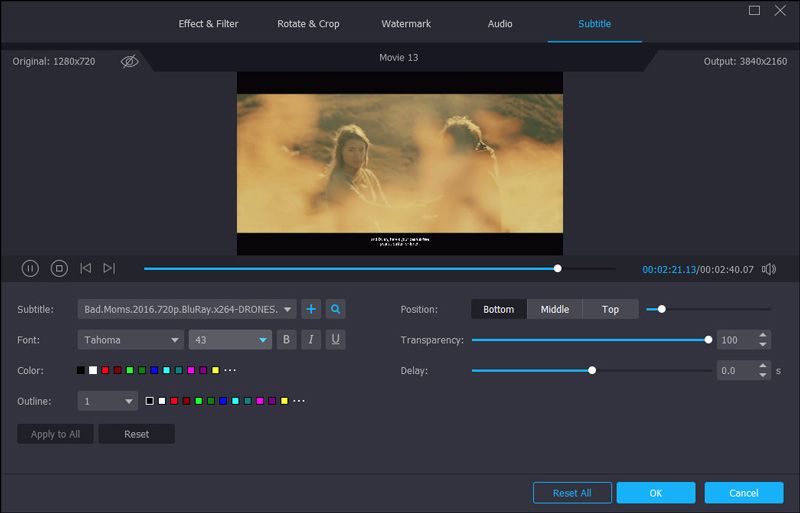
LANGKAH 4. Atur folder tertentu untuk menyimpan film Blu-ray yang telah dirobek. Selanjutnya, klik Robek Semua tombol untuk mulai mengubah film Blu-ray ke format video digital. Pada akhirnya, Anda akan mendapatkan subtitle yang Anda inginkan pada file robek Anda.

Baca juga: Cara Menambahkan Subtitle ke Video tanpa Merusak Kualitas
Bagian 3. Tanya Jawab tentang Menambahkan Teks ke File ISO Blu-ray
1. Bagaimana cara mengunduh subtitle untuk film Blu-ray?
Anda dapat mengunduh subtitle dari situs web online. Klik sini untuk memeriksa 17 situs web gratis teratas guna mengunduh subtitle untuk film Blu-ray.
2. Dapatkah saya menghapus subtitle dari Blu-ray?
Iya. Saat Anda menggunakan DVD Creator, Anda dapat menghapus subtitle asli dari Blu-ray Anda. Jika perlu, Anda dapat menambahkan subtitle baru ke Blu-ray Anda.
3. Bagaimana cara memasukkan subtitle ke film DVD saya?
DVD Creator memungkinkan Anda untuk memasukkan file subtitle ke film DVD. Anda dapat mengikuti langkah-langkah di bawah ini untuk menambahkan subtitle ke disc DVD / folder / file ISO Anda dengan mudah.
4. Bagaimana Anda memutar file ISO Blu-ray di Windows?
ISO Blu-ray biasanya berisi semua konten disk Blu-ray, dan dapat digunakan untuk mereplikasi Disk Blu-ray ke hard drive komputer untuk cadangan atau pembuatan lebih lanjut ke disk. Tetapi, ini tidak berarti Anda dapat membuka dan memutar file ISO di komputer secara asli. Jadi, jika Anda perlu memutar file ISO Blu-ray, Anda dapat menggunakan DVD Creator atau VLC Media Player untuk memutar file ISO Blu-ray Anda.


